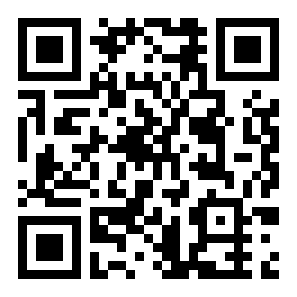酷狗音乐更换通知栏播放样式步骤介绍
来源:全查网
更新时间:2023-04-01 19:04:53
文章导读:酷狗音乐如何设置通知栏播放器样式?酷狗音乐的通知栏播放器样式有两种,一种是酷狗样式,一种是系统样式。那么酷狗音乐如何设置通知栏播放器样式呢?想知道答案的小伙伴就跟小编一起来看看吧!酷狗音乐如何设置通知栏播放器样式1首先打开酷狗音乐软件,进入到主页中点击右上角的【三横】图标;2然后在当前的页面中点击【设置】;3来到设置的页面中点击【通用功能与开关】;4在通用功能与开关的页面中【通知栏播放器样式】;5最后在弹出的对话框中选择

酷狗音乐如何设置通知栏播放器样式
酷狗音乐的通知栏播放器样式有两种,一种是酷狗样式,一种是系统样式。那么酷狗音乐如何设置通知栏播放器样式呢?想知道答案的小伙伴就跟小编一起来看看吧!
酷狗音乐如何设置通知栏播放器样式
1.首先打开酷狗音乐软件,进入到主页中点击右上角的【三横】图标;

2.然后在当前的页面中点击【设置】;

3.来到设置的页面中点击【通用功能与开关】;

4.在通用功能与开关的页面中【通知栏播放器样式】;

5.最后在弹出的对话框中选择一个样式之后点击【确定】即可;

以上就是酷狗音乐如何设置通知栏播放器样式的全部内容了,全查游戏站为您提供最好用的手机教程,为您带来最新的手机资讯!
以上内容是小编网络整理的关于酷狗音乐如何设置通知栏播放器样式的相关攻略内容,如果不妥之处清及时联系我们。想了解更多最新的关于《酷狗音乐,听歌软件》的攻略、资讯等内容,请多多关注全查网